
Contenido
La tienda de aplicaciones es un gran lugar para descargar aplicaciones nuevas y útiles para el iPhone. Si bien muchas de estas aplicaciones son gratuitas, algunas vienen con un problema conocido como compras dentro de la aplicación.
Una compra en la aplicación es un complemento de la aplicación para habilitar ciertas funciones, o permitir que el usuario desbloquee otras cosas que no están disponibles en la aplicación, para comenzar. Las compras desde la aplicación no siempre son solo un problema en las aplicaciones gratuitas, también se producen en las versiones de pago de las aplicaciones.
Si bien Apple ha tomado algunas medidas para que las compras dentro de la aplicación no sean tan fáciles de comprar accidentalmente, todavía hay un factor de riesgo cuando los niños usan un dispositivo iOS. Para eliminar el problema de las compras en la aplicación acumulando en su tarjeta de crédito, la mejor solución es deshabilitarlas por completo.
Si aún desea tener habilitadas las compras dentro de la aplicación, hay otros pasos a seguir en lugar de deshabilitar completamente las compras dentro de la aplicación. Lea la publicación a continuación para encontrar la mejor solución para las compras dentro de la aplicación para su iPhone.
Cómo deshabilitar las compras en la aplicación:
Desde la pantalla de inicioToque Configuración.
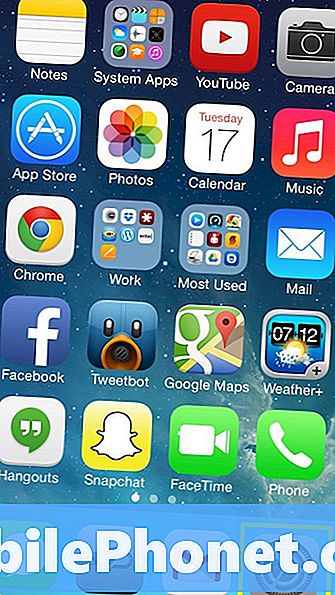
Seleccione General.
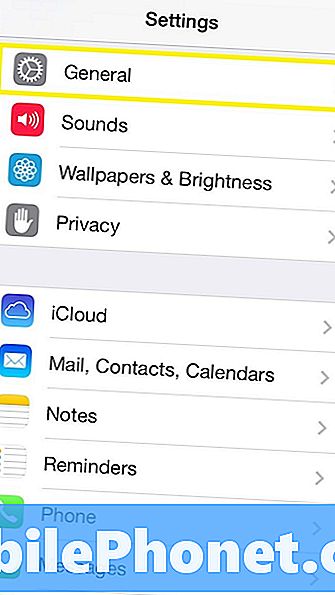
Desplácese hacia abajo yToque Restricciones.
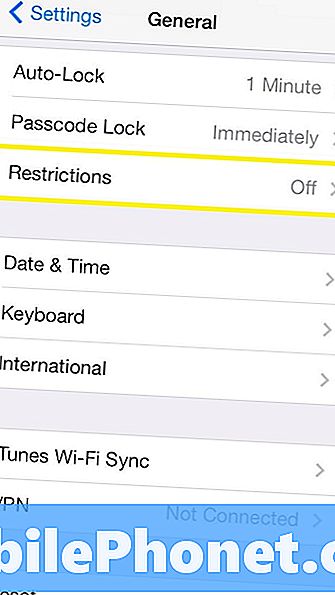
En la siguiente pantalla seleccione Permitir restricciones.
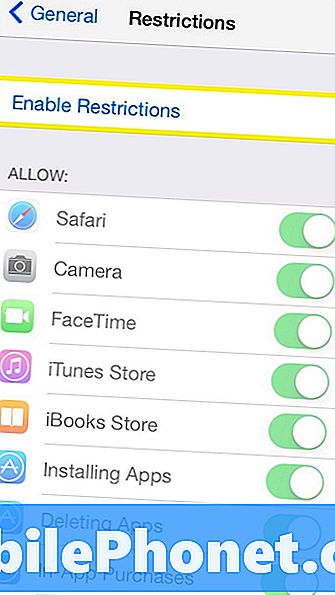
Introduzca un código de acceso. Este es un código de acceso para las restricciones que establece en la siguiente pantalla. Mantenga este código de acceso en secreto para que otras personas que utilicen su iPhone no puedan cambiar las restricciones establecidas en el dispositivo.
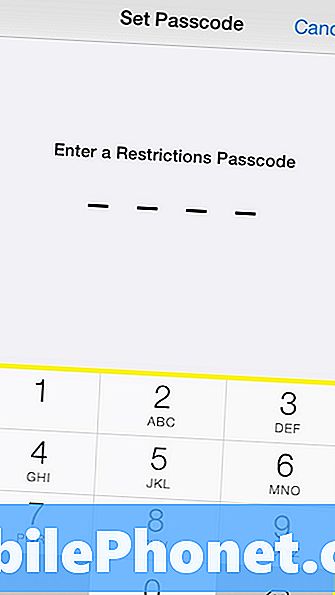
Vuelva a ingresar el código de acceso.
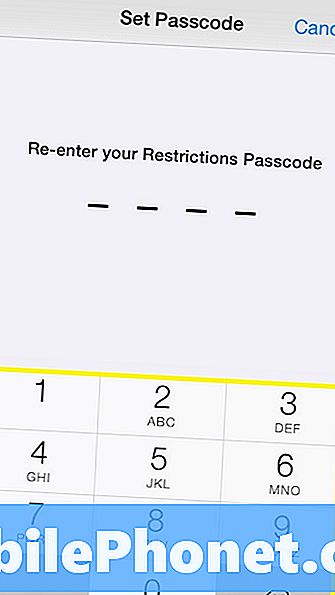
Después de configurar su código de acceso, la página con las opciones de restricciones estará disponible. Desplázate hacia abajo y encuentraCompras en la aplicacióny gire el control deslizanteApagado.

Después de deshabilitar el control deslizante para las compras en la aplicación, ya no se permitirán en el iPhone. Esta es una buena configuración para habilitar para niños, pero puede impedir que el usuario compre cierto contenido si olvida que lo deshabilitó bajo restricciones.
Para evitar la desactivación de compras dentro de la aplicación, otro método es establecer un código de acceso en el iPhone. Establecer una contraseña no es solo una buena idea para evitar que los niños compren artículos, sino que también protege los mensajes de texto, correos electrónicos y otros datos privados en su teléfono. Dado que el robo de teléfonos es un problema común, un código de acceso puede ser al menos un nivel de seguridad en caso de que su dispositivo sea robado.
Para establecer un código de acceso o cambiar la rapidez con que lo solicita el iPhone, vaya aAjustes -> General -> Bloqueo de contraseña.
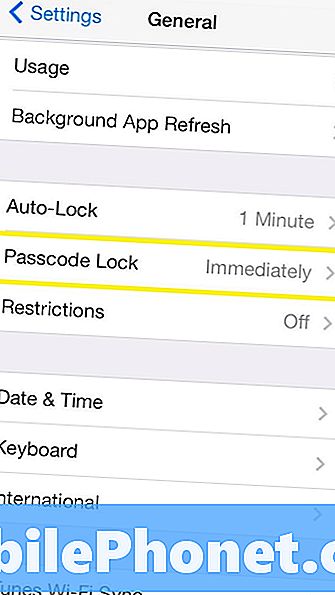
Si ya tiene una configuración de bloqueo de contraseñaIntroduzca su código de acceso.
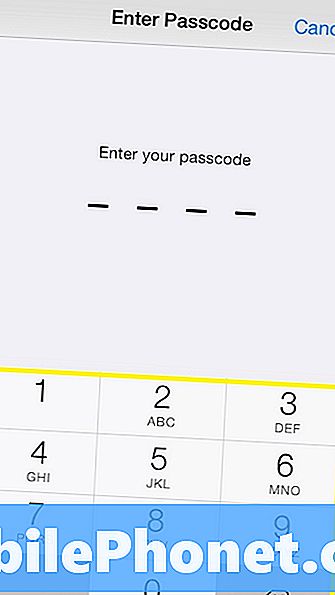
A continuación, toqueRequerir código de acceso.
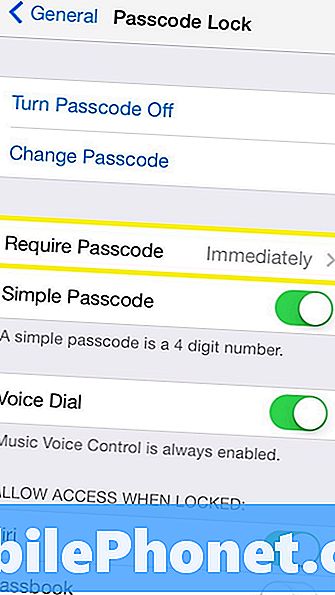
Seleccione Inmediatamente.
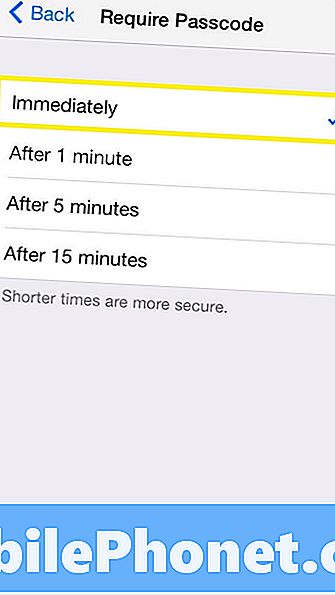
Al requerir un código de acceso tan pronto como el teléfono se bloquea, los niños y otras personas deben tener acceso al código para usar el iPhone. Si bien las compras en la aplicación aún pueden ocurrir con niños bajo este método, los niños al menos necesitan su permiso para usar el teléfono antes de comprar inadvertidamente el contenido de la aplicación.


